Ths.KTS NGUYỄN PHƯỚC DỰ
|
l Thể hiện thép cọc theo dạng chi tiết điển hình - Về nguyên tắc, bạn cũng có thể thể hiện thép cọc bằng 3D giống như cột, dầm. Tuy nhiên trong đa số trường hợp việc thể hiện thép cọc bằng 3D là không cần thiết. Vào Menu View\Drafting View tạo một View có tên chi tiết cọc. - Chúng ta chỉ cần dùng đối tượng 2D thể hiện một cây cọc giống như trong CAD. (Xem phần vẽ đối tượng 2D trực tiếp trên View) - Tất nhiên nếu thể hiện thép cọc theo cách 2D thì Revit không thể thống kê được, nhưng việc thống kê thép của cọc quá đơn giản có thể lập bảng riêng bằng 2D.
l Thể hiện thép cọc theo cách dùng dữ liệu của CAD Sử dụng tính năng Link CAD để tham chiếu dữ liệu có sẵn trong file CAD. Đâu tiên tạo một View loại Drafting vào trong bộ môn kết cấu. Vào Menu Insert\ LinkCAD |
|
C Lưu ý file được Link phải được dọn dẹp dữ liệu gọn, Xóa hết dữ liệu không dùng.
|
|
Đối với chi tiết cọc, hãy sắp xếp hoàn chỉnh như một trang in trong File CAD trước khi Link vào.
|
Sách học BIM & Revit, Tác giả : ThS.KTS.Nguyễn Phước Dự
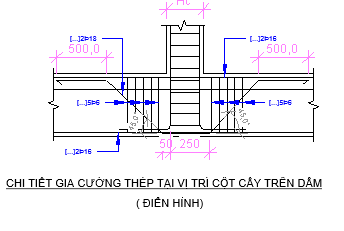


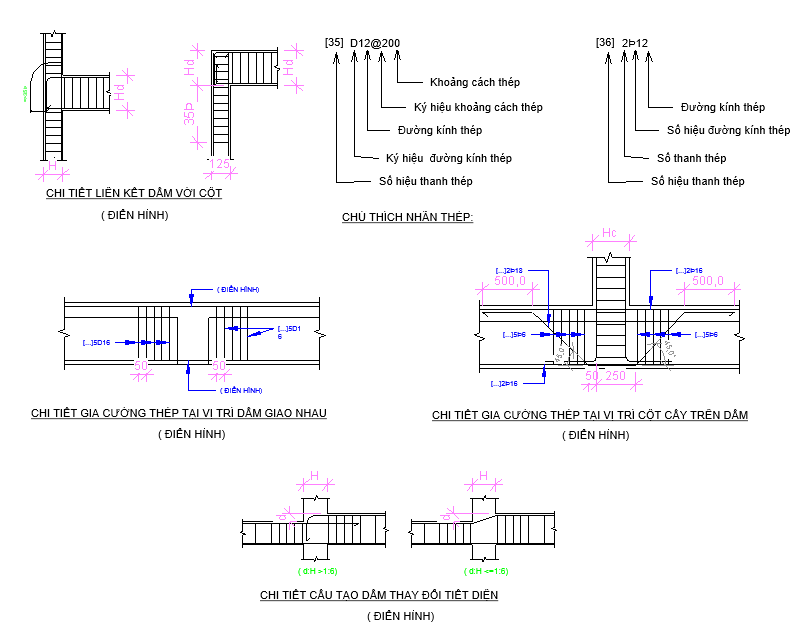
 chọn File CAD chứa dữ liệu
chọn File CAD chứa dữ liệu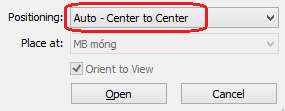 Sau khi chọn File, chọn vị trí File Link vào.
Sau khi chọn File, chọn vị trí File Link vào.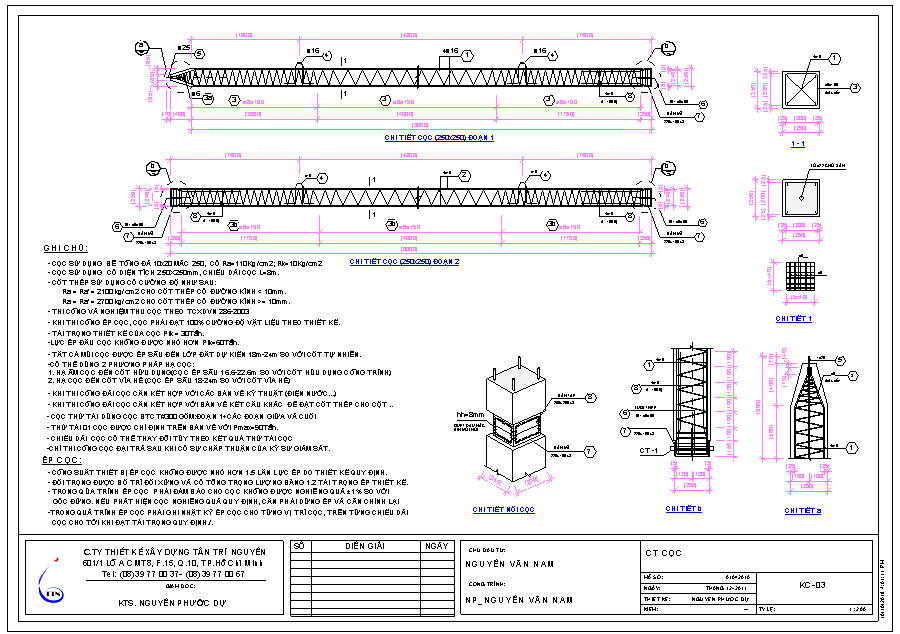
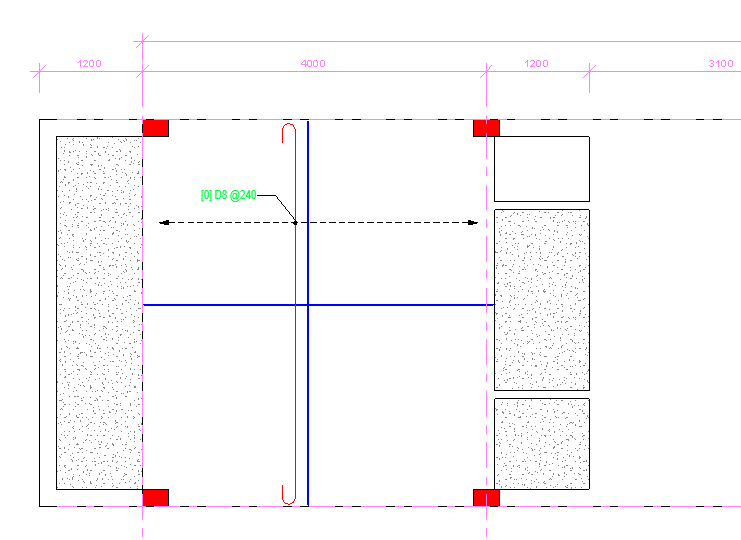
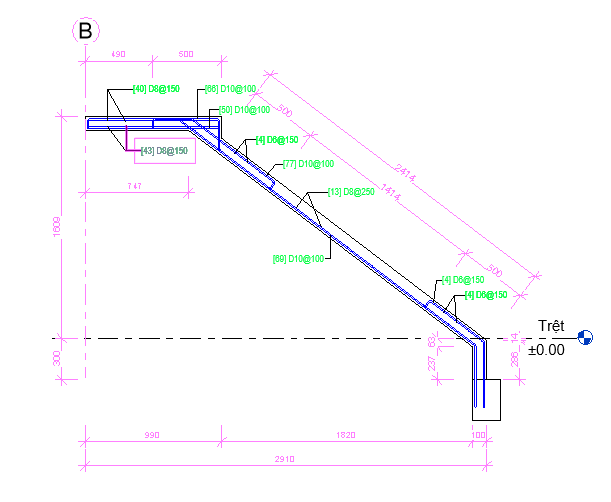





.png)
.png)




